Microsoft 365 on ensimmäinen versio, joka käyttää laitteistokiihdytystä koko käyttökokemuksen ajan kauniiden ja sulavan animaatioiden tuottamiseen. Jos käytät tietokonetta ilman näyttöä tai haluat estää tarpeettomat animaatiot, voit poistaa ne käytöstä.
Microsoft 365-animaatioiden poistaminen käytöstä Windows 7:ssä tai 8:ssa
-
Avaa Helppokäyttökeskus painamalla Windows- + U-näppäimiä.
-
Valitse Selaa kaikkia asetuksia -kohdassa Käytä tietokonetta ilman näyttöä.
-
Valitse Muuta aikarajoja ja vilkkuvia visuaalisia tehosteita -kohdassa Poista turhat animaatiot käytöstä (kun mahdollista).
-
Valitse OK.
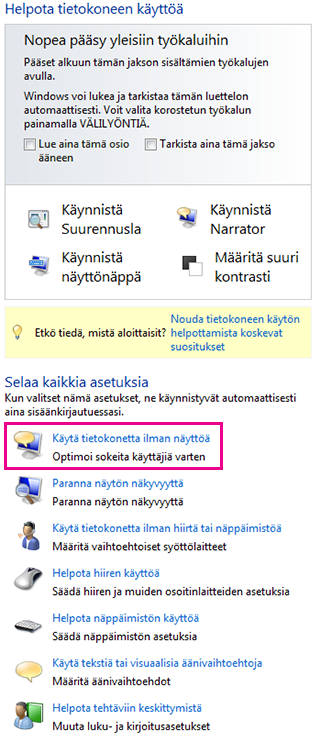
Microsoft 365-animaatioiden poistaminen käytöstä Windows 10:ssä
-
Avaa Helppokäyttökeskus painamalla Windows- + U-näppäimiä.
-
Poista Yksinkertaista ja mukauta Windowsia -kohdassa Näytä animaatiot Windowsissa -asetus käytöstä.
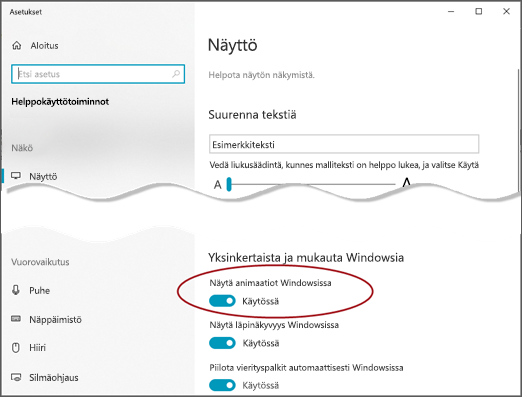
-
Sulje Asetukset-ikkuna.
Huomautus: Poistamalla Windows-animaatiot käytöstä poistat automaattisesti käytöstä Animaatiot Office-sovelluksissa.
Animaatioiden Microsoft 365 poistaminen käytöstä Excelissä
-
Avaa Tiedosto > Asetukset-valintaikkuna.
-
Poista Lisäasetukset-välilehden (Excel 2016:ssa tai 2019:ssä) tai Helppokäyttötoiminnot-välilehden ( Microsoft 365 ) "Anna palautetta animaation avulla" -valintaruudun valinta.










